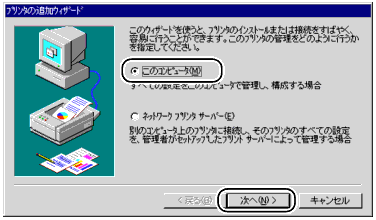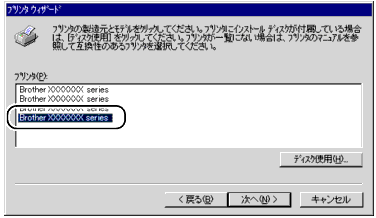プリンタドライバのインストール
|

|
[スタート]メニューから[設定]−[プリンタ]の順にクリックし、[プリンタの追加]をダブルクリックする
[プリンタの追加ウィザード]が表示されます。 |
|

|
[このコンピュータ]を選択し、[次へ]をクリックする
|

■[ネットワークプリンタサーバー]を選択しないように注意してください。

|

|
[ポートの追加]をクリックする
|
|

|
[利用可能なプリンタポート]のリストから[LPR Port]を選択し、[新しいポート]をクリックする
|


|

|
[lpdを提供しているサーバーの名前またはアドレス:]ボックスに、このネットワークボードのIPアドレスを入力する
例)192.168.1.3
|

●hosts ファイルを編集した場合、またはドメインネームシステムを使用している場合は、IP アドレスではなく、本機のノード名を入力します。本機は、NetBIOS名をサポートしているため、本機のノード名を入力することもできます。デフォルトのノード名は「BRN_xxxxxx」で、「xxxxxx」はイーサネットアドレス(MACアドレス)の末尾の6桁です。

|

|
[サーバーのプリンタ名またはプリンタキュー名:]ボックスに、ネットワークボード名を入力する
・ サービス名が分からない場合は、BINARY_P1と入力してください。
|
|

|
[OK]をクリックする |
|

|
[閉じる]をクリックする
[利用可能なプリンタポート]のリストに、ネットワークボードのIPアドレスが反転表示されます。 |
|

|
[次へ]をクリックする
|
|

|
使用するプリンタドライバを指定する
[ディスク使用]をクリックし、CD-ROM上の保存場所を参照します。
プリンタのリストから、本機のプリンタドライバを選択します。
|
|

|
[次へ]をクリックする |

●すでにプリンタドライバがインストールされている場合は、現在のドライバを使うかどうかを確認するメッセージが表示されます。
[現在のドライバを使う(推奨)]を選択し、[次へ]をクリックします。既存のドライバがない場合は、このメッセージは表示されません。

|

|
必要に応じて、[プリンタ名]を変更する
例)ブラザーネットワークプリンタ
|
|

|
複数のプリンタドライバがインストールされている場合は、本機を通常使うプリンタとして使うかどうかを選択し、[次へ]をクリックする |
|

|
本機を共有するかどうかを選択し、共有する場合は[共有名]を入力する
印刷に使うコンピュータのオペレーティングシステムを選択し、[次へ]をクリックする
|
|

|
テスト印刷をするかどうかを選択し、[完了]をクリックする
・ [はい]を選択した場合は、正しく印刷されたか確認してください。
・ [いいえ]を選択した場合は、後で正しく印刷されるか確認してください。
[プリンタの追加ウィザード]での設定が終了します。
これで、ローカルプリンタと同じように使用することができます。
|

●プリンタドライバインストール済の場合
すでにプリンタドライバがインストールされている場合は、次の手順でTCP/IPポートの追加と本機の関連付けをします。
(1) [スタート]メニューから[設定]−[プリンタ]の順にクリックし、設定するプリンタをクリックします。
(2) [ファイル]メニューの[プロパティ]をクリックします。
(3) [ポート]タブをクリックし、[ポートの追加]をクリックします。